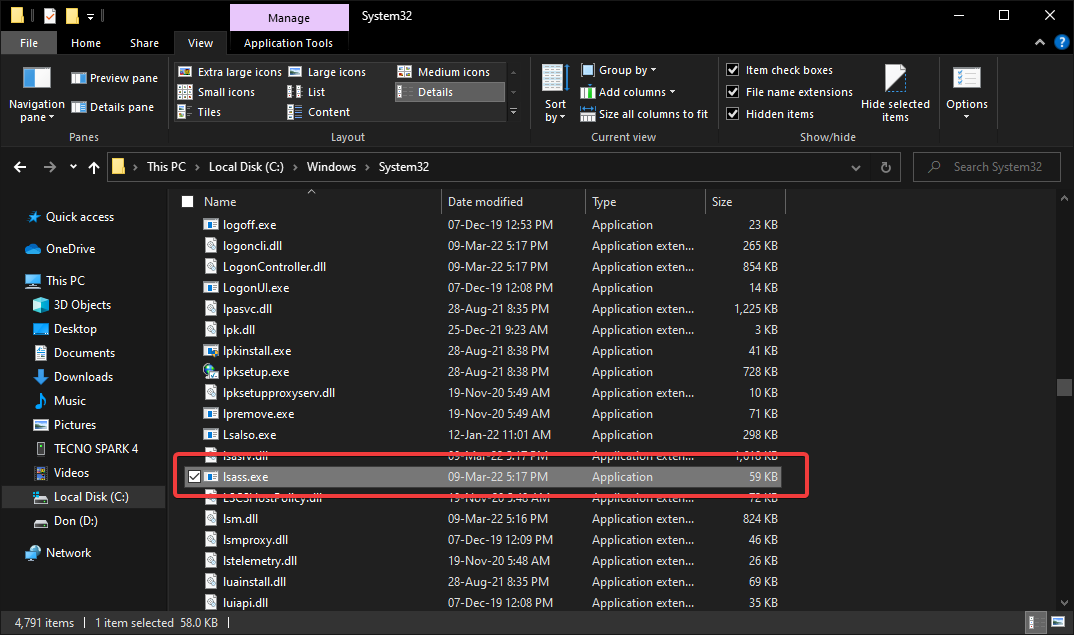- Pokud jste si všimli, že váš procesor uvízl na velmi nízké frekvenci, problém není na vaší straně.
- Společnost Microsoft si je vědoma problému a testuje oficiální opravu.
- Využijte svůj operační systém Windows na maximum pomocí našich odborných doporučení v Centrum tipů pro Windows 10.
- V tomto komplexu najdete další užitečné výukové programy Sekce Jak na to.

Na konci minulého týdne společnost Microsoft vydala Insiderům a kanálu Beta verzi 20H2 Build 19042.608 (KB4580364). Mezi ostatními, opravuje to chybu v hodnotách CPU hlášených mnoha uživateli na vyhrazených fórech.
Uživatelé konkrétněji poznamenali, že u některých procesorů zůstala frekvence CPU uvíznutá na 0,79 GHZ nebo nižší, i když byla navržena tak, aby šla nad to.
[…] Můj procesor je navržen tak, aby poskytoval až 4 GHz s turbo a 2,4 GHz základnou. Z nějakého důvodu, když provedu vynucené vypnutí, se zdá, že opravuje problém CPU, který není schopen dosáhnout svých navržených rychlostí. Když však počítač uvedu do režimu spánku, normálně ho vypnu nebo restartuji počítač pomocí nabídky Start (
hodnoty jsou v pořádku, e.n.). To přináší problém, že procesor není schopen jít na navrženou rychlost.
Výše uvedený uživatel zmínil že používá notebook Asus FX505GT-US52; jiný uživatel se stejným modelem zařízení problém potvrdil.
Známá chyba, kterou Windows 10 20H2 ignoroval
Zatímco většina aktualizací systému Windows způsobuje vysoké využití CPU, v posledních měsících byly často hlášeny nesprávné frekvence CPU a velmi očekávané Aktualizace z října 2020 nepřinesl řešení.
S touto novou verzí to Microsoft uznal určité procesory zobrazit nesprávnou frekvenci CPU a že by je toto vydání mělo opravit.
Není jasné, jak rozšířený je problém. Oprava přesto není pro širokou veřejnost k dispozici.
Bohužel neexistují žádná řešení tohoto problému. Jedna věc, kterou můžete vyzkoušet, v případě, že se váš CPU zasekne nebo běží pomalu, je provést následující:
- Otevřete Ovládací panely.
- Jít do Upravit plán napájení pod Možnosti napájení.
- Vybrat Změňte pokročilé nastavení napájení.
- Ujistěte se, že obě hodnoty jsou pod Maximální stav procesoru jsou stanoveny na 100%.
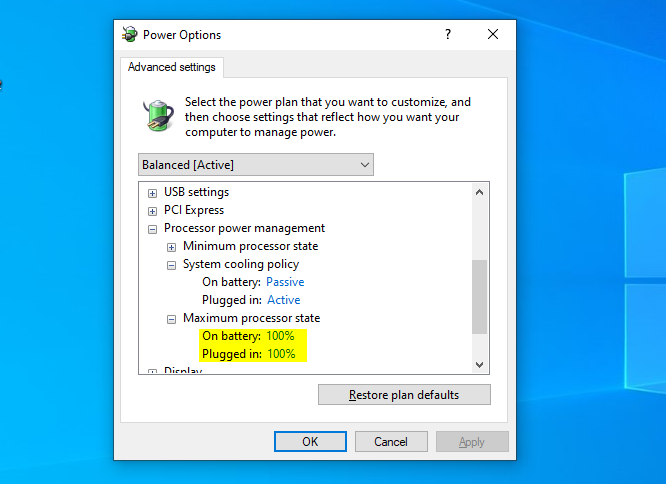
- Ujistěte se, že obě možnosti pod Zásady chlazení systému jsou nastaveny jako Aktivní.
Měli byste však pamatovat na jednu věc: problém s pomalým procesorem není způsoben nedávnou aktualizací. Na druhou stranu, pokud jste si ji již nainstalovali, tady je nejčastější problémy můžete narazit a možná řešení.
Pokud jste již v počítači nainstalovali uvedenou verzi sestavení, řekněte nám více o svých zkušenostech v komentářích níže.